- Zaključani tvrdi disk može dovesti do mnogih neugodnosti, uključujući gubitak važnih podataka.
- Kada se tako nešto dogodi, potrebna je mala tehnička pomoć za vraćanje tvrdog diska i važnih datoteka.
- Rješenja mogu uključivati provjeru diska ili pokretanje provjere sistemske datoteke ili popravak pokretanja.
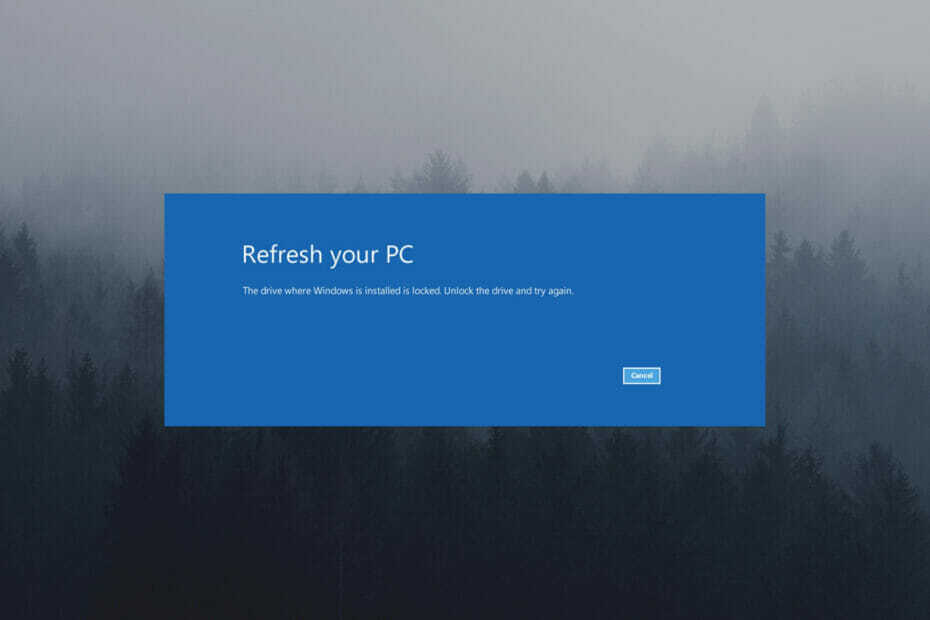
xINSTALIRAJTE KLIKOM NA DATOTEKU ZA PREUZIMANJE
Ovaj softver će popraviti uobičajene računalne pogreške, zaštititi vas od gubitka datoteka, zlonamjernog softvera, kvara hardvera i optimizirati vaše računalo za maksimalnu učinkovitost. Riješite probleme s računalom i uklonite viruse sada u 3 jednostavna koraka:
- Preuzmite alat za popravak računala Restoro koji dolazi s patentiranim tehnologijama (dostupan patent ovdje).
- Klik Započni skeniranje kako biste pronašli probleme sa sustavom Windows koji bi mogli uzrokovati probleme s računalom.
- Klik Popravi sve kako biste riješili probleme koji utječu na sigurnost i performanse vašeg računala
- Restoro je preuzeo 0 čitatelji ovog mjeseca.
Ako ste dovoljno dugo koristili Windows, postoji mogućnost da ste prije naišli na pogrešku tvrdog diska.
Jedna od ovih pogrešaka s kojima se možete susresti uključuje zaključan pogon, što većinu korisnika može jako iznervirati, ali ovaj bi se vodič trebao pokazati korisnim.
To je obično frustrirajući problem jer, bez odgovarajuće tehničke pomoći, možete izgubiti važne datoteke.
Iako je ovaj problem ozbiljan za korisnike Windowsa, moguće je oporaviti pogon računala bez gubitka datoteka i dokumenata.
BILJEŠKA
Kako mogu resetirati pogon računala ako je zaključan?
1. Osvježite svoje računalo
- Isključite računalo i instalirajte a disk za pokretanje ili USB pogon.
- Ponovno ga uključite i pritisnite F12 ili F8 za pristup izbornik za pokretanje.

- Klik Sljedeći.

- Odaberite Popravi tvoje računalo.

- Nakon otvaranja, kliknite Rješavanje problema.

- Izaberi Napredne opcije.
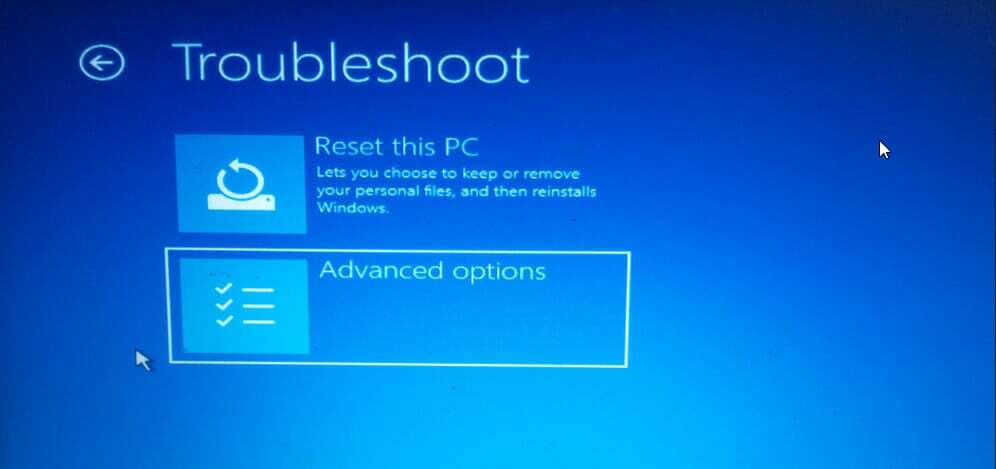
- Klik Osvježite svoje računalo i slijedite upute.
- Kada završite, ponovno pokrenite računalo i provjerite radi li vaš tvrdi disk.
2. Pokrenite provjeru diska
- Ponovno pokrenite računalo držeći ga Tipka Shift.

- Odaberite Rješavanje problema.
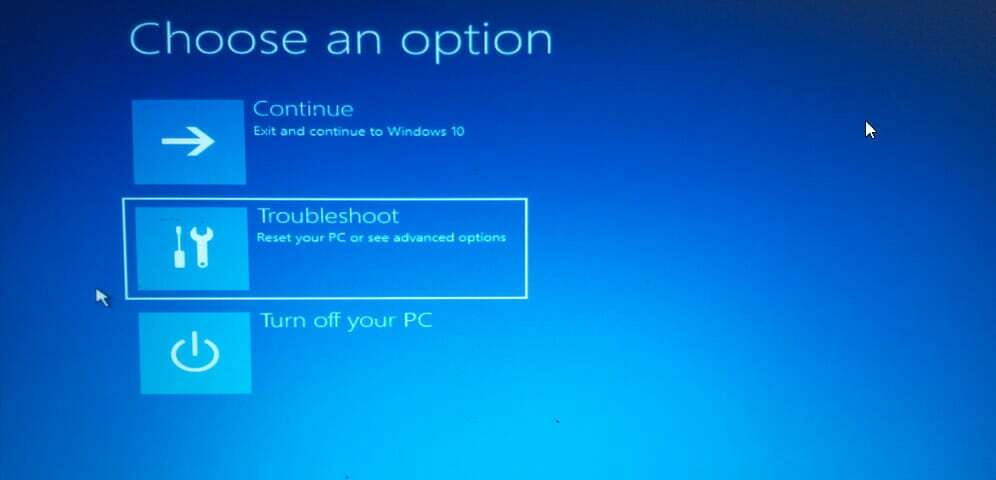
- Izaberi Napredne opcije.

- Zatim kliknite na naredbeni redak.

- Kada se otvori naredbeni redak, upišite
chkdsk D:/f/x/rna naredbenom retku i kliknite enter. - Pričekajte da se operacija završi i tip izlaz da napustite naredbeni redak.
- Ponovno uključite računalo i provjerite je li disk otključan.
- POPRAVAK: PuTTY mrežna pogreška softvera uzrokovala je prekid veze
- Popravak: Lenovo System Update Service koristeći CPU velikom brzinom
- Popravak: prijenosno računalo Acer Swift 3 ne može se pokrenuti s USB flash pogona
- Kako zamijeniti bateriju u Razer Blade Stealth 13
- Dell XPS 13 čitač otiska prsta ne radi? 3 načina da to popravite
3. Pokrenite provjeru sistemske datoteke
- Idite na opciju Windows izbornika i ponovno pokrenite računalo dok držite tipku Shift.

- Odaberite Rješavanje problema.

- Izaberi Napredne opcije.

- Zatim kliknite na naredbeni redak.
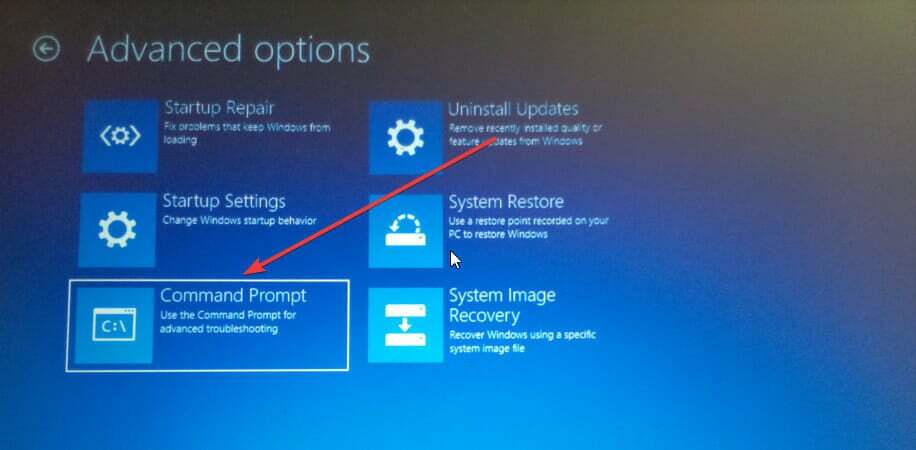
- Tip
sfc/scannowi pričekajte da se proces pokrene. - Završite upisivanjem izlaza.
- Ponovno pokrenite računalo i provjerite je li naš tvrdi disk otključan.
4. Dovršite popravak pri pokretanju
- Idite na opciju Windows izbornika i ponovno pokrenite računalo dok držite tipku Shift.

- Odaberite Rješavanje problema.

- Kliknite Napredne opcije.

- Odaberite Popravak pri pokretanju i pustite da se proces pokrene.
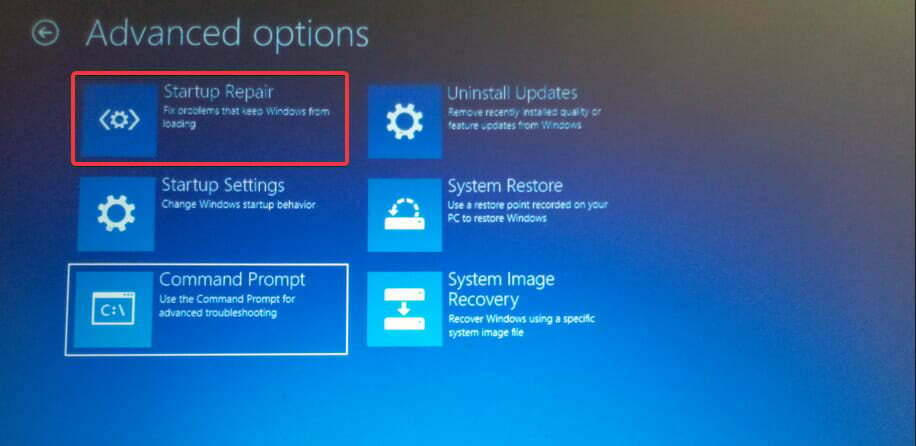
- Ovo bi moglo potrajati.
- Popravak pri pokretanju možda neće uspjeti. Umjesto da isključite računalo, kliknite na napredne opcije.
- Odaberite Rješavanje problema.

- Zatim kliknite na naredbeni redak.

- Tip
bootrec /RebuildBcdi pritisnite enter. - Kada završite, upišite
bootrec /fixMbrPričekajte da se proces završi. - Zatim upišite
bootrec /fixbooti pričekajte da se proces sam dovrši. - Upišite exit nakon što svi procesi budu gotovi i ponovno pokrenite računalo.
Ovo rješenje provjerava ima li oštećenja u datotekama za pokretanje i popravlja ih.
5. Pokušajte vratiti svoj sustav
- Pokrenite računalo s diska ili USB-a.

- Klik Sljedeći.

- Izaberi popravak računala.

- Kliknite na opciju vraćanja i odaberite dan ranije nego kada je vaš disk počeo djelovati.
- Dopustite procesu da se pokrene i ponovno pokrenite računalo.
- Provjerite radi li vaš disk ispravno.
Bez obzira na zdravlje pogona vašeg računala, uvijek je važno redovito sigurnosno kopirati svoje podatke na pouzdan izvor kako biste spriječili neočekivani gubitak podataka.
Ako imate drugih problema s pogonom, kao što je zaključani pogon na kojem je instaliran Windows, razmislite o tome da prođete ovo detaljno rješenje.
Također, ako imate druga rješenja koja su vam uspjela, ne zaboravite ih podijeliti s nama u odjeljku za komentare u nastavku.
 Još uvijek imate problema?Popravite ih ovim alatom:
Još uvijek imate problema?Popravite ih ovim alatom:
- Preuzmite ovaj alat za popravak računala ocijenjeno Sjajno na TrustPilot.com (preuzimanje počinje na ovoj stranici).
- Klik Započni skeniranje kako biste pronašli probleme sa sustavom Windows koji bi mogli uzrokovati probleme s računalom.
- Klik Popravi sve za rješavanje problema s patentiranim tehnologijama (Ekskluzivni popust za naše čitatelje).
Restoro je preuzeo 0 čitatelji ovog mjeseca.


